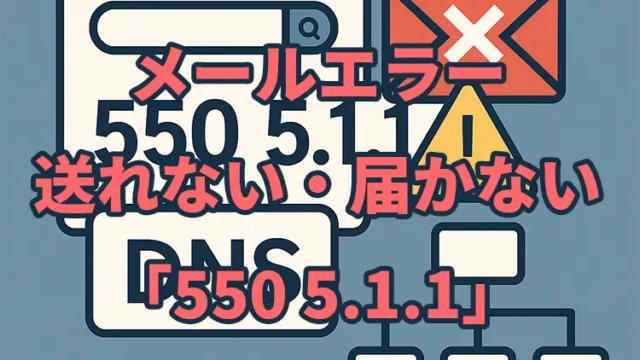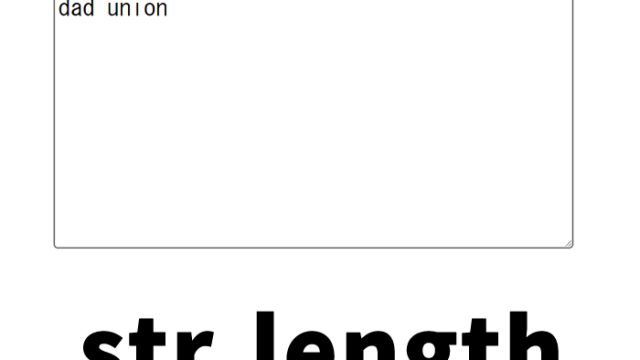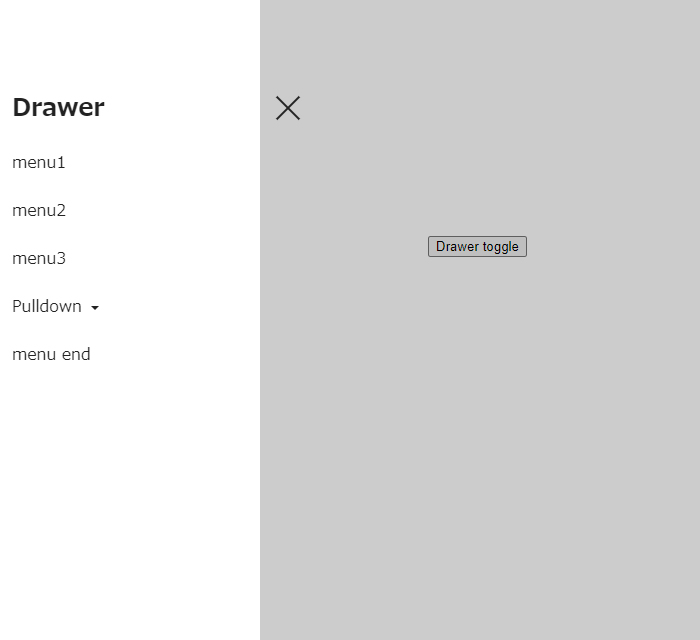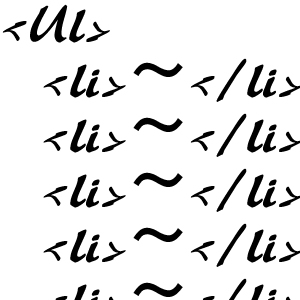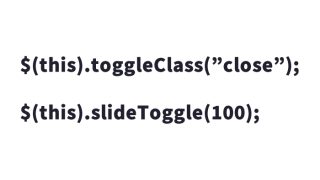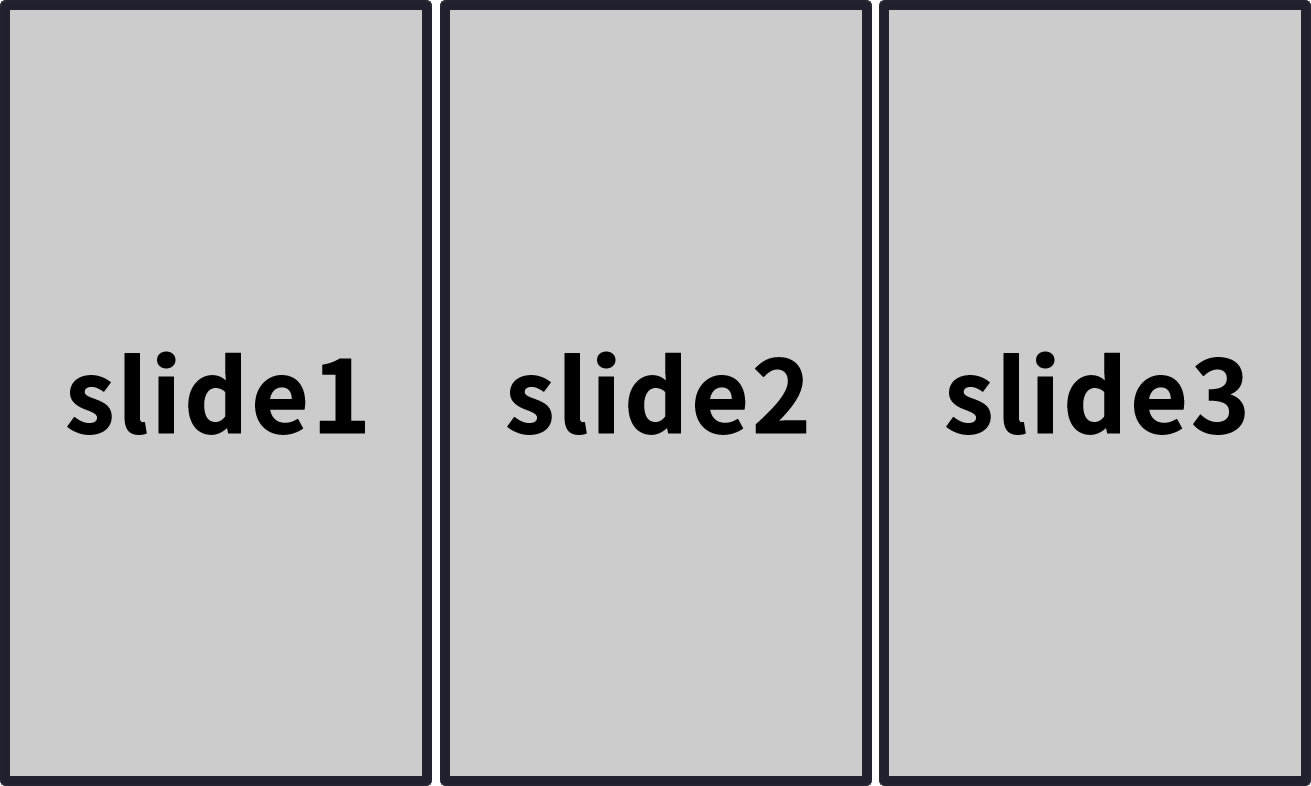【JavaScriptデバッグ完全ガイド】alertとconsole.logで効率的にエラーを特定する方法

JavaScriptを学び始めたばかりの方、または経験を積んでいるエンジニアであっても、デバッグは開発の不可欠な部分です。
デバッグプロセスをスムーズにするための基本的な方法をご紹介します。この記事では、alertとconsole.logを使ったデバッグ技術を掘り下げていきます。
JavaScriptにおけるデバッグの重要性
プログラミングにおいて、デバッグはコードのエラーを特定し、修正する過程です。JavaScriptを学ぶ過程で、デバッグはコードが期待通りに動作しない場合に何が問題なのかを理解するのに役立ちます。alertとconsole.logは、このプロセスを支援する2つの基本的なツールです。
alertでのデバッグ
alertは、ブラウザに小さなダイアログボックスを表示し、メッセージをユーザーに通知する簡単な方法です。これは、特定のコード部分が実行されたことを確認するのに便利です。
alert("このメッセージが表示されたら、コードがここまで正しく実行されています。");
この方法は直感的で簡単ですが、デバッグ情報をユーザーに見せたくない場合や、複雑なデータを扱う場合には適していません。
console.logでの洗練されたデバッグ
console.logは、ブラウザの開発者ツールコンソールにメッセージを出力する方法です。これを利用することで、変数の値やプログラムの状態をリアルタイムで監視することができます。
console.log("この変数の値は: ", 変数);
console.logは複雑なオブジェクトや配列も扱えるため、デバッグプロセスにおいて非常に強力なツールとなります。
アラート(alert)文字とコンソールログ(console.log)に文字を出力するJavaScriptの記述
※変数str1にアラートで表示させる文字、変数str2にコンソールログで出力させる文字を入れてます。
<script type="text/javascript">
str1="アラート文字を表示しました!";
str2="コンソールログ出力文字です。";
alert(str1);
console.log(str2);
</script>
alert文字を表示し、console.logに文字を出力するデモページ
理論だけではなく、実際に手を動かしてみることが大切です。以下のデモページでは、alertとconsole.logを使用して、実際にブラウザでどのように動作するかを確認できます。
alert文字を表示し、console.logに文字を出力するデモ
まとめ
JavaScriptのデバッグは、開発過程において避けては通れない重要なステップです。alertとconsole.logは、プログラムが期待どおりに動作しているかを確認するためのシンプルながら強力なツールです。初心者でもこれらのツールを使いこなせるようになれば、JavaScriptの世界がぐっと身近になります。この記事が、あなたのJavaScript旅行の有益な一歩となることを願っています。
※流用される場合は自己責任でお願いします。
headタグ内のGoogleアナリティクスタグは流用しないで下さい。
PCトラブルは解決しましたか?
もし「会社のPCが全部遅い」「Office 365のエラーが多発する」「ネットワークが不安定」といった、調べても解決しない「会社全体」のお悩みがありましたら、ぜひご相談ください。
「Windows11 高速化」といったお悩み検索で毎月1,200人以上が訪れる、
このサイトの運営者(建設会社IT部長)が、川崎・横浜・東京城南エリアの法人様限定で「無料ITお困りごと診断」を行っています。